[리뷰] PC 수리기사의 필수품? 팀뷰어10 원격제어 솔루션
[IT동아 김영우 기자] 필자의 직업은 PC 수리 기사가 아니다. 하지만 IT매체에 근무하고 있는 탓인지 주변에서 종종 'PC 상태가 이상하니 좀 봐달라'는 부탁을 많이 받는 편이다. 물론 하드웨어 이상이라면 이건 직접 가서 PC의 상태를 볼 수 밖에 없다. 하지만 경험상, 하드웨어의 고장으로 PC가 오작동을 일으키는 경우는 그다지 많지 않았다. 대부분은 소프트웨어적인 이상이었다. 이를테면 운영체제의 일부 시스템 파일이 손상되었거나 적절하지 않은 응용 프로그램을 설치한 경우가 많았다.
이 때는 사실 PC 화면을 보면서 마우스 클릭 몇 번이면 대부분의 문제가 해결된다. 그런데 만약 그 PC가 내 앞에 있지 않다면 전화를 통해 '어디를 누른 후 어떤 메뉴를 선택하고~' 하는 식으로 설명을 해야 하는데 이게 말이 쉽지 실제로는 너무나 귀찮고 답답하다.
팀뷰어(TeamViwer) 같은 원격 접속 소프트웨어가 이런 상황에서 참으로 많은 도움이 된다. 이를 이용하면 다른 사람의 PC 화면을 내 PC 모니터에서 보며 내 것처럼 다룰 수 있기 때문이다. 그리고 팀뷰어는 지속적으로 버전을 높이면서 많은 기능이 추가되었다.
이를테면 윈도, 맥OS, iOS, 안드로이드, 리눅스, 블랙베리와 같은 다양한 운영체제 및 플랫폼을 지원하게 되었고, 완전히 꺼진 PC의 전원을 원격으로 켤 수 있게 되었다. 그리고 소프트웨어의 특성을 이용한 원격 온라인 회의 기능 역시 버전이 올라갈 때마다 크게 향상되고 있는 것이 느껴진다. 최신 버전인 팀뷰어10을 직접 이용해 보며 체험해봤다.
개인 사용자라면 무료 이용 가능, 설치도 간단
팀뷰어10은 기업이나 단체에선 유료로 구매해야 하지만, 개인 사용자라면 누구나 무료로 쓸 수 있다. 따라서 기업 업무에 이용하기 전에 일단 집에서 이용해 보며 유용성을 먼저 확인해 보는 것이 좋겠다. 물론 앞으로도 개인적인 용도로만 쓸 예정이라면 무료 버전을 기간 제한 없이 계속 이용하는 것도 가능하다.

설치하는 방법은 간단하다. 팀뷰어 홈페이지( www.teamviewer.com)에 접속하면 그냥 크게 '정식 버전 다운로드(무료)' 라고 써 있는 커다란 메뉴가 있으니 이를 클릭하면 그만이다. 회원 가입이나 플러그인 프로그램의 설치도 필요하지 않다. 클릭 후 팀뷰어10의 다운로드가 시작되는데, 프로그램 용량이 7.45MB에 불과하므로 설치 역시 순식간에 이루어진다. 사용자의 PC(이하 PC1), 그리고 제어 대상 PC(이하 PC2)에 각각 설치하자.
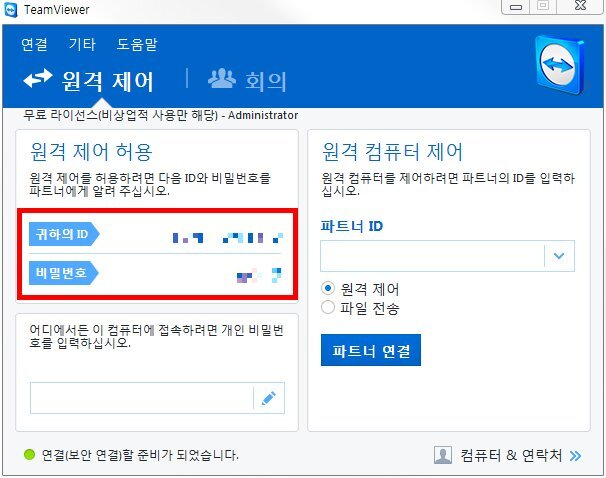
팀뷰어10으로 다른 PC를 제어하는 과정은 간단하다. 일단 팀뷰어10을 실행하면 '귀하의 ID'와 '패스워드(비밀번호)'가 표시된다. PC2에 뜬 ID와 비밀번호를 PC1 사용자에게 가르쳐주어 PC1에 실행된 팀뷰어10의 '파트너 ID' 항목에 이를 입력하고 '파트너 연결'을 클릭하면 잠시(인터넷 화선 상태가 좋다면 불과 몇 초) 기다린 후에 곧장 PC1에 PC2와 화면이 뜬다.
만약 접속을 할 때 마다 대상 시스템의 ID와 비밀번호를 입력하는 것이 귀찮다면 회원가입을 해서 팀뷰어 계정을 만들어두자. 이렇게 하면 한번이라도 연결된 시스템의 목록이 기억되므로 다음부터는 원클릭으로 편하게 원격 제어가 가능하다.
PC 안에 자리잡은 또 하나의 PC
마치 PC1 안에 PC2가 자리잡은 듯한 형태인데, 제어 역시 PC1의 마우스와 키보드를 이용, 자기 PC를 다루듯 자유롭게 할 수 있다. 참고로 원격제어 중에는 PC2의 배경화면이 검은색으로 변한다. 바탕화면에 복잡한 형태의 그림이 있다면 해당 영상 데이터를 전송하기 위해 불필요한 대역폭(데이터를 전송하는 통로)을 더 소모하기 때문이다. 형태가 복잡한 동영상을 시청할 수록 더 많은 인터넷 대역폭을 요구하는 것과 같은 원리다. 팀뷰어의 원리는 PC2의 현재화면을 동영상 데이터로 변환, PC1에 전송해 재생하는 것이다.

단순히 상대방의 PC 화면을 보고 제어하는 것 외에 파일을 교환/전송하는 것도 가능하다. 방법은 아주 쉽다. 그냥 PC 내에서 파일을 옮기듯, 마우스로 잡아서 상대 PC의 화면에 놓기만 하면 된다. 전송 의 파일 덩치가 크거나 인터넷 회선 상태가 좋지 못하면 제어 화면의 움직임이 잠깐씩 뚝뚝 끊기는 경우도 있는데, 사용에 지장이 있을 정도는 아니었다. 현재 보유하고 있는 모니터의 사양 때문에 풀HD급(1,920 x 1,080 해상도) 해상도 화면의 제어 밖에 하지 못했지만, 팀뷰어에서는 최대 울트라HD(UHD 4K, 3,840 x 2,160)급 화면의 제어도 가능하다고 밝힌 바 있다.
다만, 문서 작업이나 파일 전송 작업, PC 시스템 점검 작업 등을 하는 데는 큰 무리가 없지만, 이를 통해 게임을 즐기거나 동영상을 감상하는 건 추천하고 싶지 않다. 창을 옮기거나 폴더를 여는 정도의 느린 동작의 작업은 큰 문제가 없지만, 게임이나 동영상과 같이 빠르게 움직이는 영상은 움직임이 뚝뚝 끊어지는 것이 느껴진다.
전용 앱 이용해 스마트폰, 태블릿에서도 PC 원격 제어 가능
팀뷰어10의 장점이라면 다양한 운영체제 지원이다. 안드로이드나 iOS, 블랙베리와 같은 모바일 운영체제도 지원하기 때문에 PC 외에 스마트폰이나 태블릿PC와 같은 모바일 기기를 이용해 PC를 제어하는 것도 가능하다. 이 역시 이용 방법은 PC와 마찬가지로 간단하다. 애플 앱스토어나 구글 플레이스터어를 통해 팀뷰어(TeamViewer) 앱을 설치한 후, PC에서와 마찬가지로 상대방의 ID와 비밀번호를 입력, '원격제어'를 선택하면 상대방 PC의 화면을 모바일 기기에서 보며 제어가 가능하다. 스마트폰과 같은 터치스크린 기기라도 화면을 만지며 마우스 커서를 움직이거나 클릭이 가능하다.
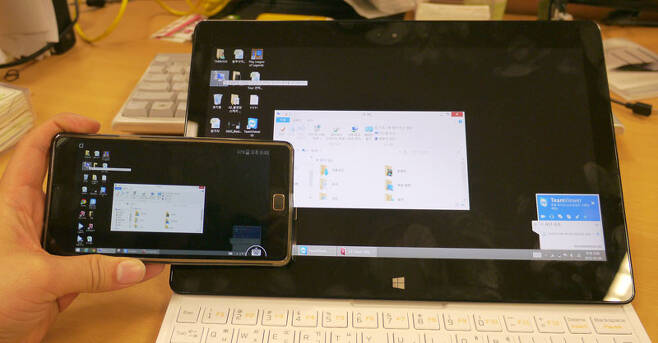
다만, 이런 모바일 기기로 PC를 제어할 때는 와이파이에 연결된 상태인지 꼭 확인하도록 하자. 3G나 LTE 접속 상태에서도 물론 원격제어는 가능하지만, 데이터 이용요금이 많이 들 수 있기 때문이다. 풀HD급 온라인 동영상을 계속 보는 것과 거의 비슷한 요금이 들 수 있다.
PC로 모바일 기기 제어도 가능
다만, 팀뷰어 앱을 이용해 모바일 기기로 PC를 원격 제어하는 것은 할 수 없지만, 반대로 PC로 모바일 기기를 원격제어 할 수는 없다. 이 때는 팀뷰어 퀵서포트(TeamViewer QuickSupport) 앱을 이용해보자. 이 역시 앱스토어나 구글플레이를 통해 무료로 다운로드 가능하다. 설치 및 접속 방법은 팀뷰어 PC용이나 팀뷰어 앱과 같다.

다만, 팀뷰어 퀵서포트를 이용, 모바일 기기의 화면을 PC에서 실시간으로 보며 직접 제어하려면 약간의 조건은 있다. 2015년 3월 현재. 삼성, LG, 소니, 에이수스, HP, 레노버, 화웨이, HTC, ZTE 등에서 출시된 안드로이드 단말기에서만 실시간 화면 제어가 가능하다. 실시간 화면 제어를 위한 애드온은 구글 플레이에서 다운로드 가능한데, 각 제조사용 애드온이 따로 있다. 필자의 스마트폰은 팬택 제품이라 이 기능을 쓸 수 없었다. 지원하는 기기 목록은 http://www.teamviewer.com/ko/help/341-How-can-I-control-my-Android-device-with-TeamViewer.aspx에서 확인 가능하다.
대신, 실시간 화면 제어를 지원하지 않는 기종이라도 CPU / 메모리 / 배터리 / 시스템 로그 등의 정보는 확인할 수 있으며, 현재 구동 중인 프로세서, 설치된 앱 등의 항목을 확인하거나 제거할 수 있다. 그 외에 PC와 모바일 기기 간에 메시지를 주고 받으며 대화도 가능하고 모바일 사용자에게 현재 기기의 스크린샷을 찍어 전송할 것을 요청할 수도 있다. 모바일 기기의 상태를 점검하거나 설정/소프트웨어 이상 등을 수정할 수 있으니 스마트폰 A/S 센터 등에서 유용하게 쓸만한 기능이라 할 수 있다.
꺼진 PC도 원격으로 전원 켜서 제어 가능해
그리고 팀뷰어로 다른 PC를 원격 제어하기 위해선 양쪽 PC의 전원이 켜진 상태여야 한다. 초기 버전의 팀뷰어는 이를 위해 반드시 상대방 PC의 전원을 직접 켜야 했지만 팀뷰어10을 비롯한 최신 버전에서는 네트워크를 통해 꺼진 PC의 전원을 켜서 곧장 원격 제어를 하는 기능도 지원한다. 이 기능을 쓰기 위해선 제어 대상 PC의 메인보드 바이오스(Bios) 설정으로 진입, Wake-on-LAN 기능을 활성화 해야한다.

그리고 팀뷰어10 프로그램의 상단 메뉴에서 기타->옵션->네트워크 설정으로 진입, Wake-on-LAN 설정의 '공용 주소' 항목에서 해당 PC의 고정IP를 입력해주자. 참고로 공유기를 사용하는 경우에 주로 쓰는 가상IP로는 Wake-on-LAN을 할 수 없으니 유의하자. 이러한 설정을 마치면 꺼진 PC라도 네트워크를 이용해 전원을 켜고 원격 제어가 가능해진다.
기업 사용자에게 유용한 온라인 회의 기능
개인 사용자에게 팀뷰어는 원격 제어 프로그램으로 유명하지만, 기업 사용자 입장에서 그에 못지 않게 유용한 것이 바로 회의 기능이다. 모든 참여자들이 하나의 PC 화면을 공유할 수 있기 때문에 PDF나 PPT 등의 문서 파일을 주고 받을 필요 없이 곧장 하나의 PC에서만 열어 함께 보고, 편집도 하면서 온라인 회의를 할 수 있다.

PC에 카메라나 마이크가 달려있다면 실시간으로 화상이나 음성을 보여주며 회의를 하는 것도 가능하며, 그 외에 팀뷰어에 포함된 메신저를 통한 의견 교환도 가능하다. 특히 팀뷰어10의 경우는, 화면 공유 없이 화상이나 음성 통화만 나누는 기능, 채팅 내용 저장 기능, 그리고 드롭박스나 구글 드라이브와 같은 클라우드 공간에 있는 데이터를 원격 제어나 온라인 회의 중에 빠르게 공유할 수 있는 기능도 더해져 한층 기업 친화적인 솔루션이 된 것이 눈에 띈다.
팀뷰어는 원래부터 원격 제어 부분에서 독보적인 솔루션이었다. 최신 버전인 팀뷰어10 역시 간편한 설치 및 접속, 직관적인 이용방법, 그리고 기업에서 유용한 온라인 회의 기능 등의 특징을 더욱 발전시켜 한층 더 상품성이 높아졌다. 그리고 무엇보다도 이 정도의 솔루션을 아직도 개인 사용자에겐 무료로 제공한다는 점을 칭찬할 만하다.
* 해당 기사에 대한 의견은 IT동아 페이스북( www.facebook.com/itdonga)으로도 받고 있습니다.
글 / IT동아 김영우(pengo@itdonga.com)
사용자 중심의 IT 저널 - IT동아( it.donga.com)
Copyright © IT동아. 무단전재 및 재배포 금지.
- 팀뷰어 , 버전 10 출시 및 구글코리아 베스트 앱 30에 선정
- 팀뷰어, 안드로이드용 퀵서포트 앱 업데이트
- 알서포트, 화웨이 스마트폰 등에 원격솔루션 공급
- MS 코파일럿 버튼, 구형 키보드도 버튼 추가·변경 가능해
- [SBA 글로벌] 휴럼 “글로벌 K-기능성 식품 브랜드로 성장할 것”
- [SBA 글로벌] 머니스테이션 “투자 성공의 길, AI와 집단지성 활용에 달렸다”
- [SBA 글로벌] 퀀팃 “금융·IT 융합으로 쉽고 편한 금융 서비스 구축”
- [SBA 글로벌] 청안오가닉스 “메디타민ㆍ슬림플래닛으로 신뢰받는 글로벌 건강기능식품 브랜드
- 한 달 안으로 다가온 2025년 연말정산, 주요 변경점 및 확인 사항은?
- Qi2 무선 충전, '애플 아이폰은 15부터 지원··· 갤럭시도 S25부터 제한적 지원'